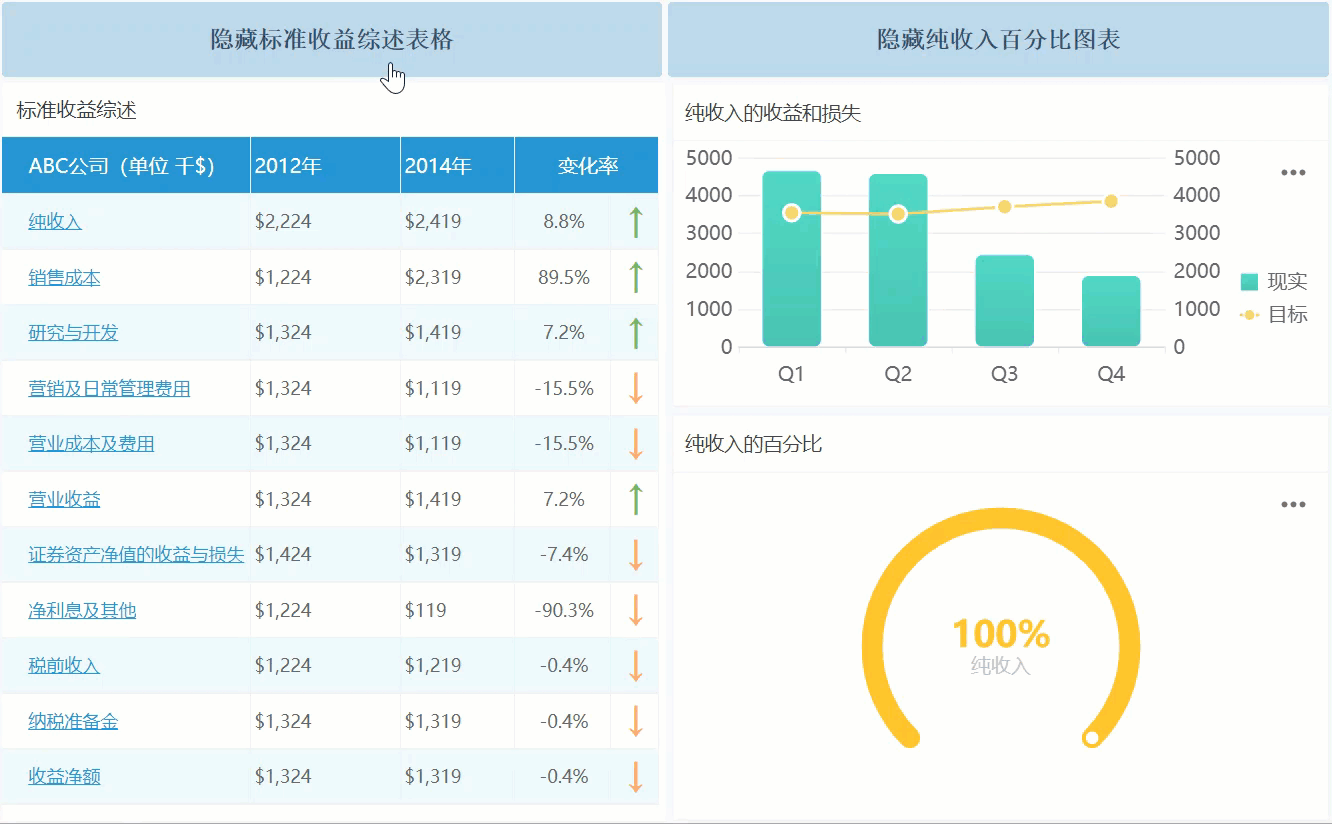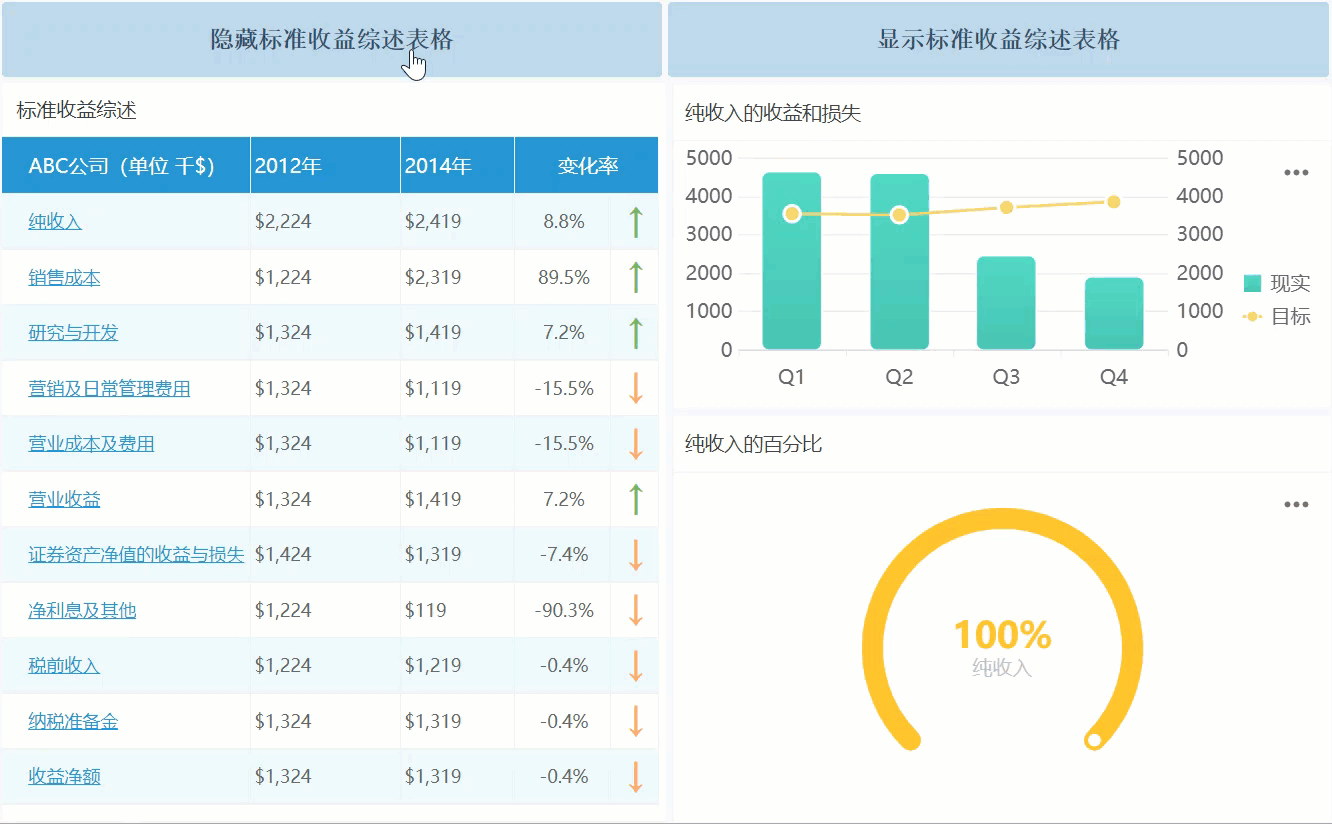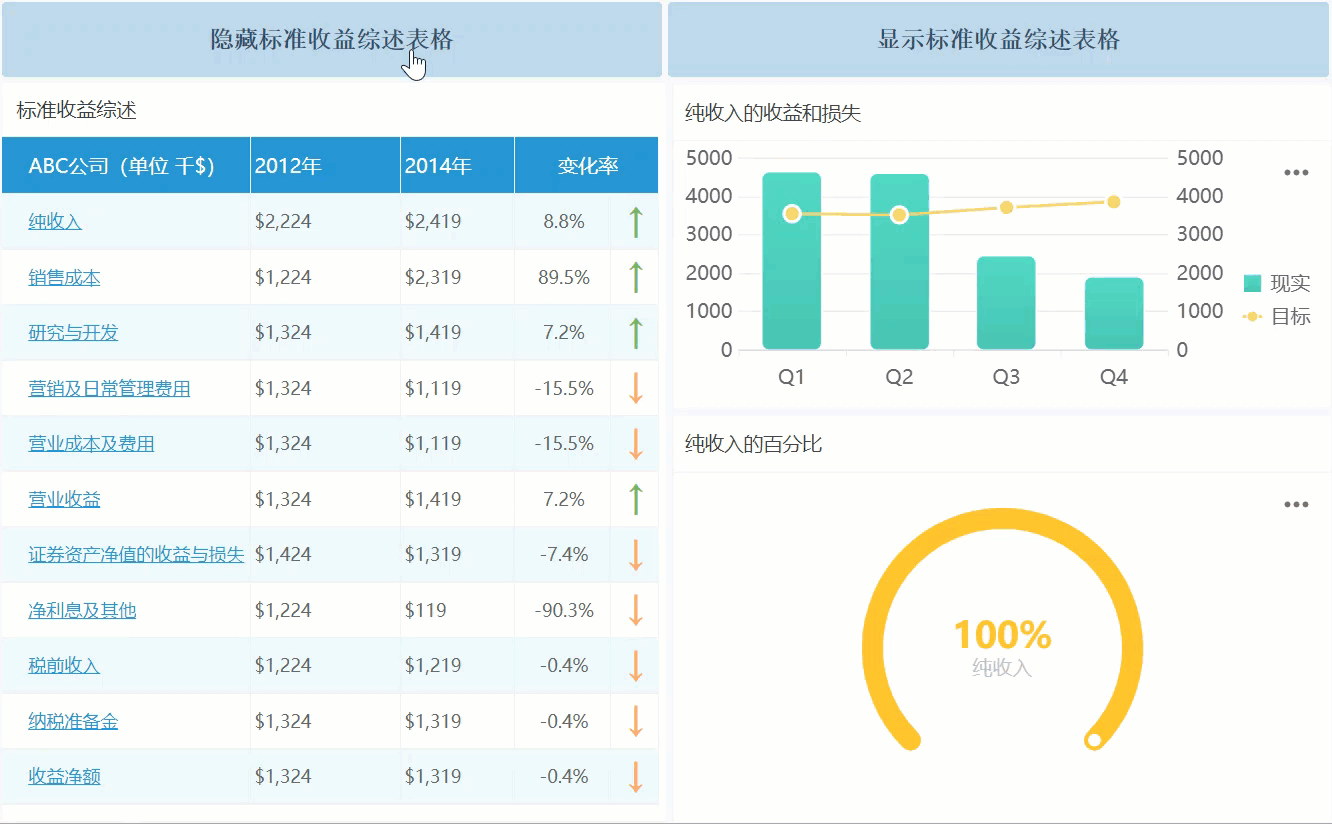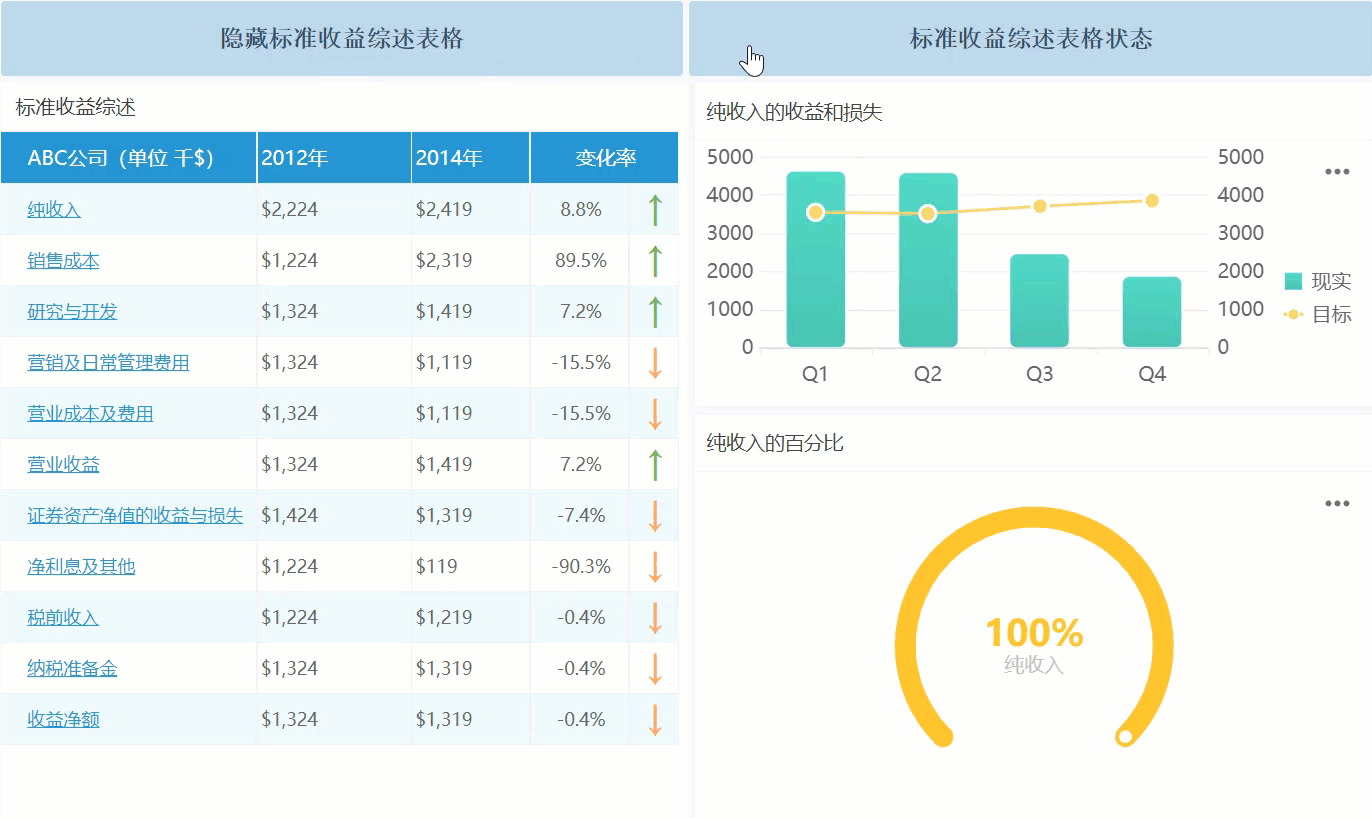最新历史版本
:组件通用接口 返回文档
编辑时间:
内容长度:图片数:目录数:
修改原因:
版本编辑
| 版本 | 功能变动 |
|---|---|
| 11.0 | 和 10.0 区别: 无变动,10.0 也支持 |
注:本页接口适用于 body 中的绝对画布块、报表块、Tab块、图表块、控件。
invisible编辑
| 方法 | invisible() | 设置组件不可见 |
|---|---|---|
| 参数 | - | - |
| 返回值 | void | |
| 示例 | 示例1:若获取到的组件定义为 widget ,设置其不可见 示例2:决策报表中获取组件名称为“report0”的报表块,将其隐藏 示例3:决策报表中获取图表名称为“chart0”的图表块,将其隐藏 | |
| 应用示例 | 自定义一个按钮「隐藏标准收益综述表格」,点击按钮时隐藏“标准收益综述”表格: 点击可下载模板:隐藏和显示组件.frm
| |
| 移动端 | 支持移动端 | |
visible编辑
| 方法 | visible() | 设置组件可见 |
|---|---|---|
| 参数 | - | - |
| 返回值 | void | |
| 示例 | 示例1:将获取到的组件定义为 widget ,设置其可见 示例2:决策报表中获取组件名称为“report0”的报表块,设置其显示 示例3:决策报表中获取图表名称为“chart0”的图表块,设置其显示 | |
| 应用示例 | 隐藏“标准收益综述”表格后,点击「显示标准收益综述表格」按钮使其显示: 点击可下载模板:隐藏和显示组件.frm
| |
| 移动端 | 支持移动端 | |
setVisible编辑
| 方法 | setVisible(visibility) | 设置组件可见/不可见 |
|---|---|---|
| 参数 | visibility: boolean | 组件是否可见,布尔型
|
| 返回值 | void | |
| 示例 | 示例1:若获取到的组件定义为 widget ,设置其不可见 示例2:决策报表中获取组件名称为“report0”的报表块,将其隐藏 示例3:决策报表中获取图表名称为“chart0”的图表块,将其隐藏 | |
| 应用示例 | 隐藏“标准收益综述”表格后,点击按钮使其显示: 点击可下载模板:隐藏和显示组件.frm
| |
| 移动端 | 支持移动端 | |
isVisible编辑
| 方法 | isVisible() | 返回组件是否可见 |
|---|---|---|
| 参数 | - | - |
| 返回值 | boolean | 组件是否可见,布尔型
|
| 示例 | 示例1:若获取到的组件定义为 widget ,返回其是否可见 示例2:决策报表中获取组件名称为“report0”的报表块,返回其是否可见 示例3:决策报表中获取图表名称为“chart0”的图表块,返回其是否可见 | |
| 应用示例 | 点击按钮,查看“收益综述表格”是否可见: 点击可下载模板:查看组件可见状态.frm
| |
| 移动端 | 支持移动端 | |